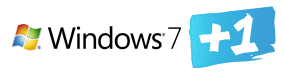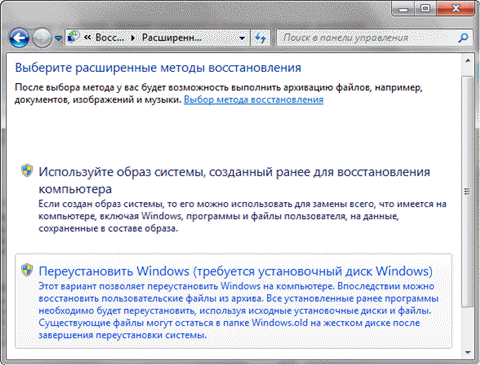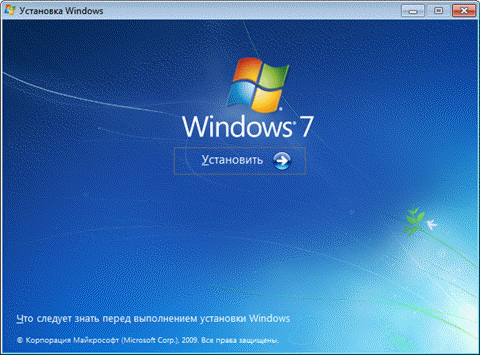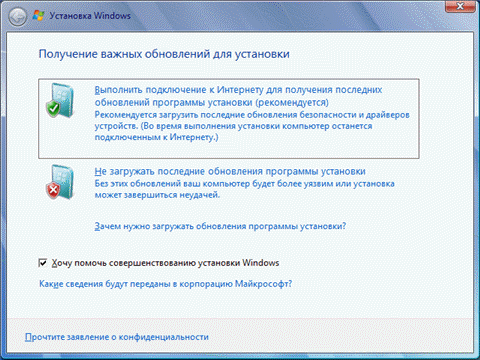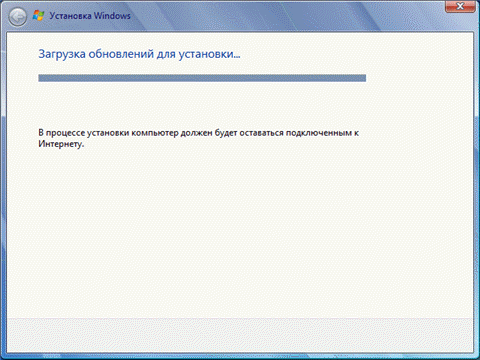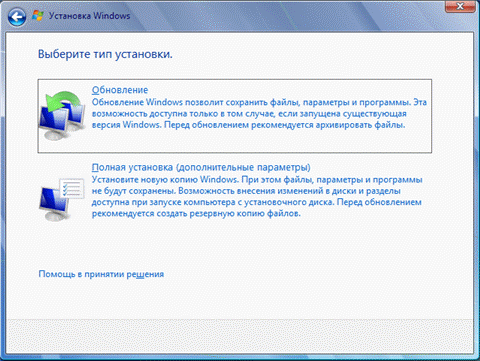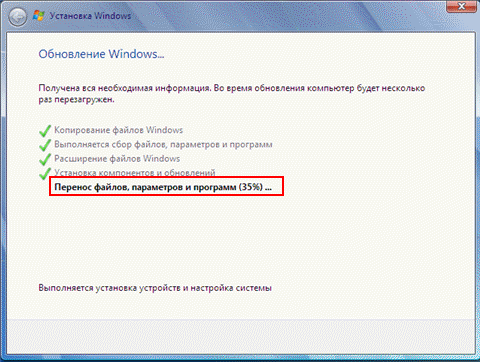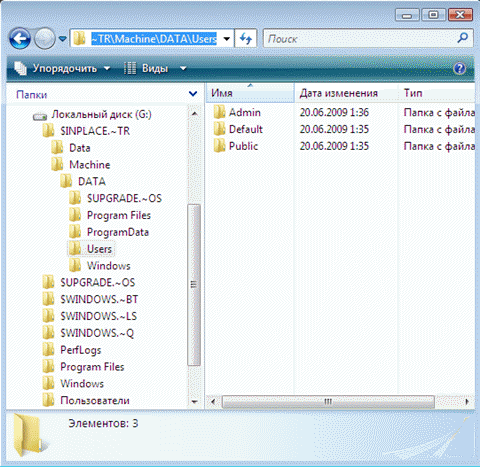Переустановка (обновление) Windows 7 выполняется поверх установленной операционной системы без форматирования системного раздела. При этом сохраняются пользовательские файлы и настройки, а также установленные программы и их параметры. Внимание! Для переустановки операционной системы необходимо выполнить вход в нее. Вам понадобятся:
Запустить переустановку Windows 7 можно как непосредственно с установочного диска, так и из элемента панели управления Архивация и восстановление. Внизу главного окна нужно щелкнуть ссылку Восстановить системные параметры или компьютер, затем - Расширенные методы восстановления. Эти методы представляют собой:
О восстановлении системы из заранее созданного образа рассказывается в статье Восстановление данных из резервных и теневых копий в Windows 7. А здесь пойдет речь о переустановке системы - в графическом интерфейсе Windows этот процесс называется обновлением. Новая Windows 7 устанавливается поверх текущей ОС с установочного диска без форматирования системного раздела. Как правило, этот способ советуют в тех случаях, когда исчерпаны все остальные варианты решения проблемы, хотя это вполне приемлемое решение с технической точки зрения. Если вы запустите обновление из элемента панели управления Архивация и восстановление, Windows 7 заботливо напомнит вам о том, что перед установкой нужно сделать резервную копию файлов и тут же предложит это сделать. Это хорошая идея, и не стоит от нее отказываться. По окончании архивации, либо в случае отказа от нее, вам будет предложено вставить установочный диск в привод и перезагрузиться. Впрочем, можно запустить обновление другим способом - достаточно вставить установочный диск и запустить setup.exe, а затем в открывшемся окне нажать кнопку Установить.
В этом случае Windows 7 предложит вам загрузить последние обновления - логично установить обновленную систему. Безусловно, требуется подключение к Интернету.
Если вы решили загрузить обновления, процесс загрузки отобразится в следующем окне.
После загрузки обновлений будет выполнена перезагрузка системы и начнется процесс установки. Приняв лицензионное соглашение, вы сможете выбрать ее тип.
При обновлении используется средство переноса данных.
С его помощью сохраняются:
Все файлы сохраняются на тот же раздел, куда устанавливается операционная система. Во время переустановки создается ряд папок, в одной из которых средство переноса данных размещает эти файлы. На рисунке ниже показано, как переносятся профили пользователей.
Затем все эти данные восстанавливаются в установленной системе, а временные папки удаляются. Но прежде чем вы увидите рабочий стол, нужно будет пройти через стандартный процесс настройки пользовательских параметров, называемый OOBE (Out of Box Experience) - ввести ключ продукта, задать языковые и региональные настройки и т. д. По окончании обновления у вас будет полностью восстановленная система, сохранившая ваши файлы, пользовательские предпочтения и параметры установленных программ.
Теги:
Windows 7, Вадим Стеркин, восстановление, обновление, переустановка.
Комментарии посетителей
02.03.2012/16:35
PerederyGG
И на win 7 SP1 такое пройдет? Что-то сомневаюсь 16.05.2012/23:23
Rabbit-PGN
Хм.... господа, а позвольте поинтересоваться. У мну грохнулась система win7x64, не грузиться, не восстанавливается и не вываливается экран смерти, прсто загрузка аннимация цветочка винды появление курсора на чёрном экране, секундный зелёный экран и появление биоса и так до без конечности, диск восстановления проведя все тесты, говорит, что типа мол удачная загрузка винды и по этому не знаю ч0 восстанавливать. В связи с этим цель - установить новую винду поверх с сохранением параметров, прог и файлов не заходя в саму винду!!! пАмАгИтЕ!!!! 28.02.2013/16:36
smf74
Посмотрите скрин http://hostingkartinok.com/show-image.php?id=085654c024911dc366a0e24e8dd82c81 02.07.2014/21:02
aloha1984
а если не выходит такое окно то что делать? 22.04.2015/20:01
Александр тра
Присоединяюсь. Все здорово написано. Только один маленький ньюансик. Большая просьба, как сделать тоже самое только с другого диска. С того, куда нужно установить обновление, операционка Windows 7 не загружается. Если подробнее, то так: Установить обновление Windows 7 с диска D: на диск С: с которого установленная там Windows 7 не загружается. А об текущем случае советов полный интернет. Поэтому так подробно и спрашиваю. А то набираешь в поиске, и везде одно и тоже. А про мой случай никто не пишет. 01.05.2015/13:26
Vadikan
@Александр тра Про ваш случай никто не пишет, потому что в Windows 7 такой возможности не предусмотрено, только в Windows 8 и новее http://www.outsidethebox.ms/13452/#noboot См. также Дело о восстановлениии реестра http://www.outsidethebox.ms/12505/ 05.06.2015/15:29
Ormuz
Интересует такой вопрос: На компьютере стоит Windows7 Pro 64 !Лицензия GGK! Можно ли обновить систему с OEM дистрибутива? Если ДА, то какой при это ключ будет проситься при активации GGK (какой был на старой Windows) или OEM (такого ключа нет)? Заработает ли ключ от GGK лицензии? Или проще скачать дистрибутив (GGK) с сайта MS? Спасибо. 03.11.2015/10:09
Стрингер
привет, а можно сразу все файлы из архива буква установочного диска\sources\install.wim в системную папку скопировать? Привет всем. Попробовал я обновить ОС Windows 7 Профессиональная 64-bit SP1 Версия 6.1.7601 Путём переустановки её из-под виндовс. Но после переустановки ОС в режиме обновления файлы и установленные программы при этом методе обновления не сохранились. (чистая установка получилось) Я не помню чтобы появлялось окно с выбором типа установки: http://take.ms/7VatE почему так получилось? Может это по тому что у меня не совсем лицензионная ос, она под железо DEPO Computers заточена? Что делать? Комментарии отключены. С вопросами по статьям обращайтесь в форум.
|
|